Windows Game Barで録画時のゲーム音量やマイク音量を変更する方法
※本ページはプロモーションが含まれています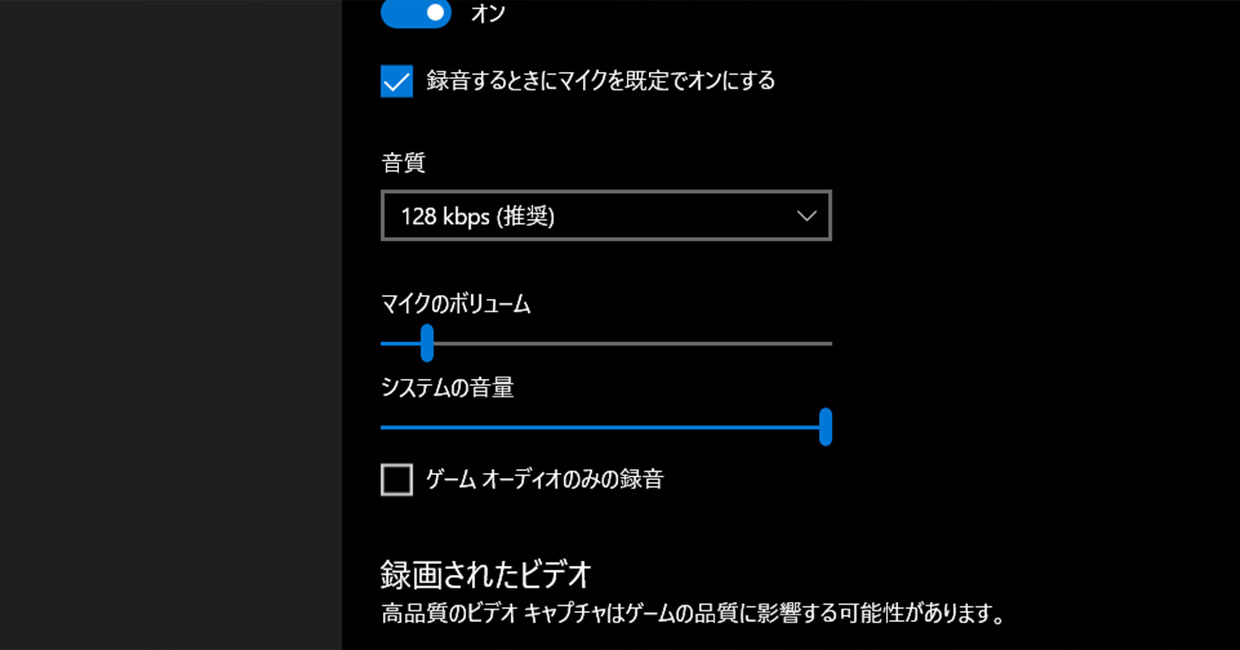
Windowsに標準搭載されているXbox Game Barを使うと、自分音声入りゲーム動画を簡単に撮影できます。
しかし、ゲーム音が大きすぎたり自分の声が大きすぎたりする場合があります。
録画時のマイクやゲーム音量を変更する方法がありますので紹介します。
マイクやシステム音量の変更
Windowsキー + GでGame Barの画面を開き、歯車マークをクリック。
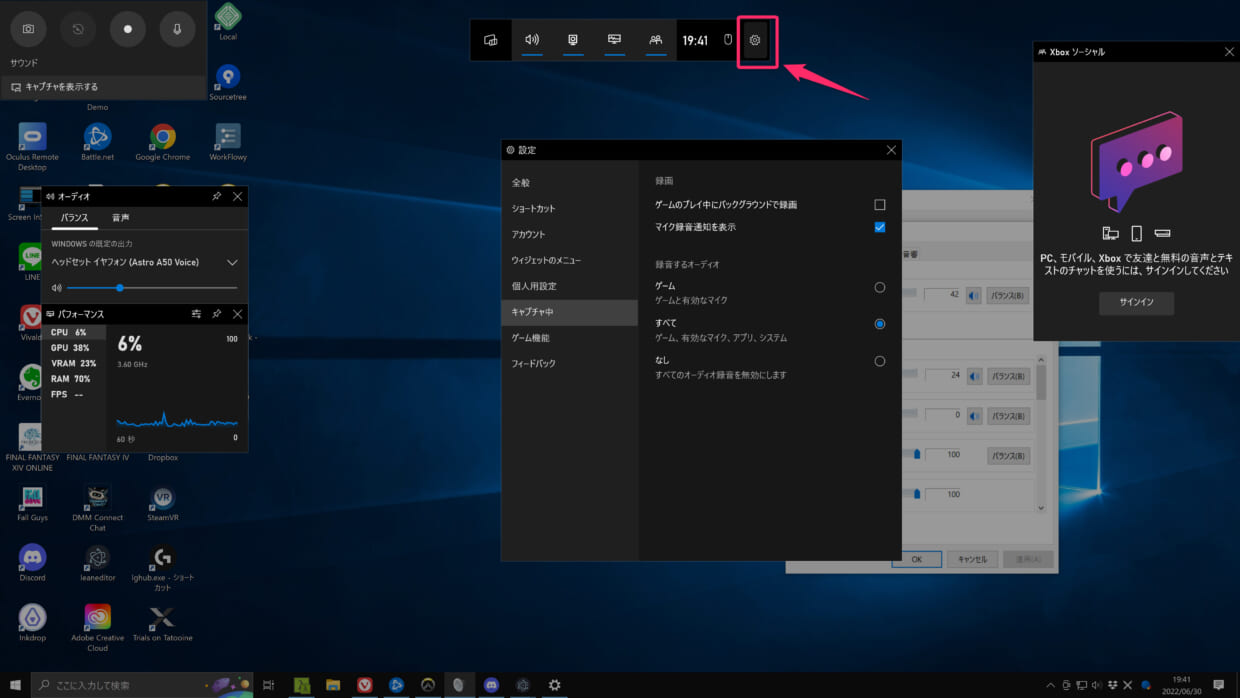
「全般」→「Windowsの[設定]で、その他の設定を編集します」をクリック。
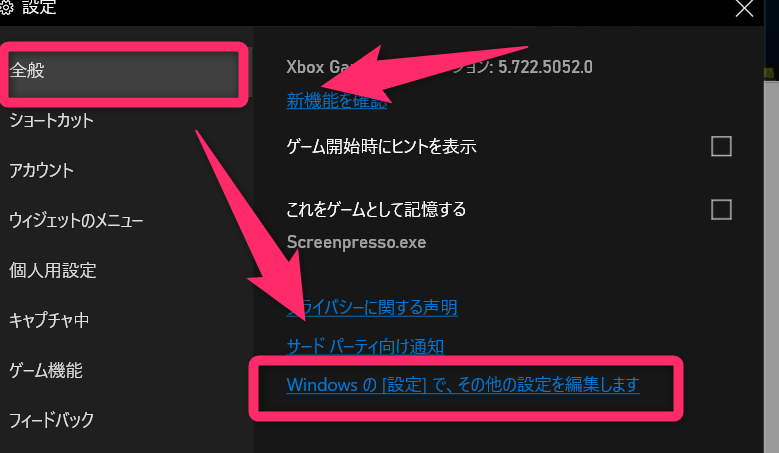
「キャプチャ」にある、「マイクボリューム」と「システムの音量」で調整できます。
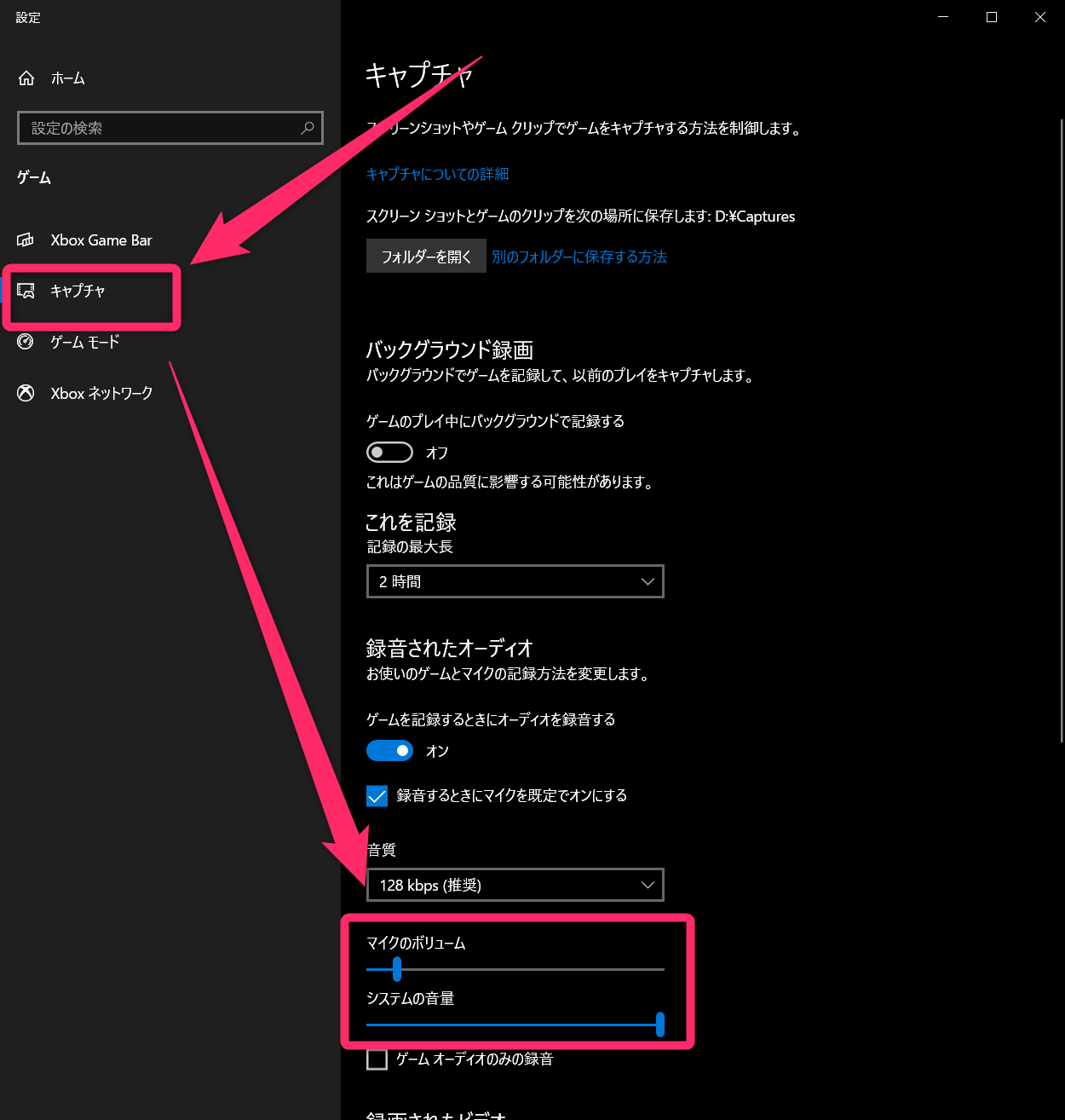
自分のマイクの音量は「マイクボリューム」で設定し、録画するゲームの音声は「システム音量」で調整できます。
確認方法は、一度録画して再生しなければならないので、微調整が面倒です。
おわりに
Xbox Game Barの設定画面で設定できないのは面倒で見つけづらかったです。
もうちょっと設定しやすい場所に配置してもらいたいものです。

 サーバー構築からブログ運営・マネタイズまで 1人で完結しているオールインワンブロガー。経験したり学んだ事を発信し続けていたらブログで生活できるようになりました。自分の能力(ちから)で生きていくを信念に、ストレス無く自分の人生を楽しむことをに全力を注いでいます。
サーバー構築からブログ運営・マネタイズまで 1人で完結しているオールインワンブロガー。経験したり学んだ事を発信し続けていたらブログで生活できるようになりました。自分の能力(ちから)で生きていくを信念に、ストレス無く自分の人生を楽しむことをに全力を注いでいます。
 男も脱毛しないと恥ずかしい時代到来…!!
男も脱毛しないと恥ずかしい時代到来…!!
 快適な作業環境を求めて!
快適な作業環境を求めて!





